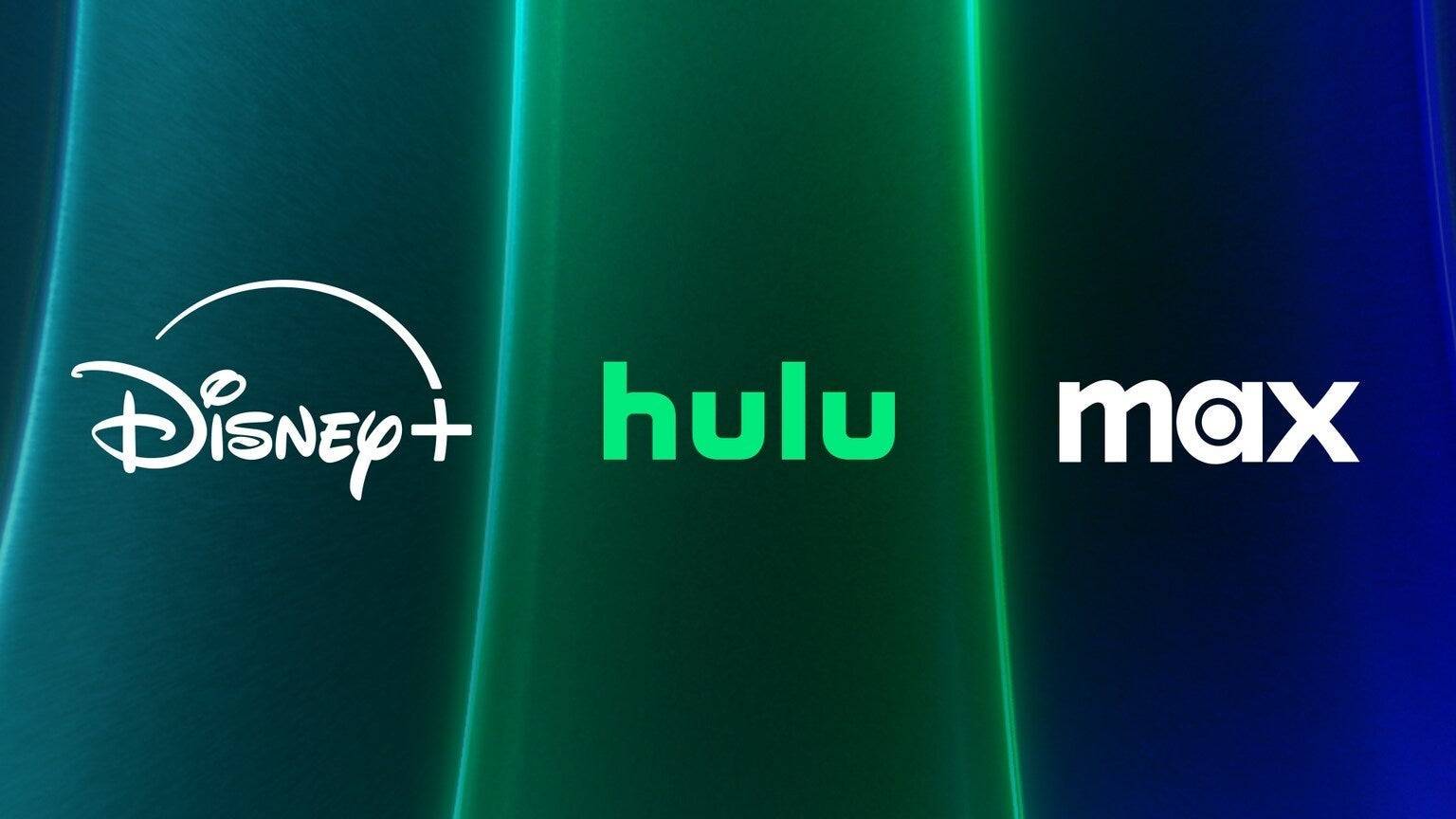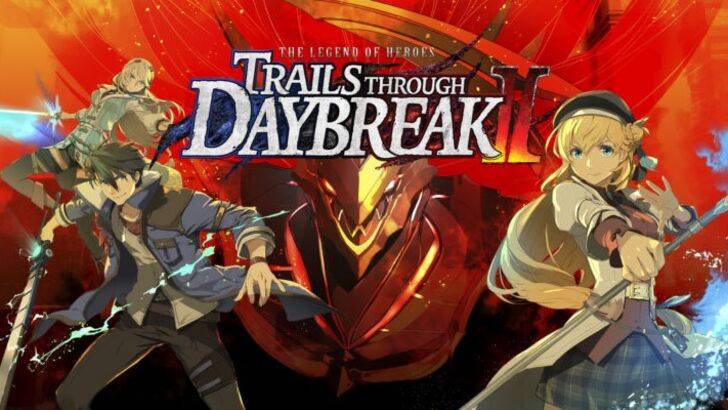MODS kunnen uw game -ervaring aanzienlijk verbeteren in *klaar of niet *en bieden nieuwe inhoud en functies die de game nog spannender kunnen maken. Ze kunnen echter ook stabiliteitsproblemen introduceren en voorkomen dat je speelt met vrienden die niet dezelfde mods hebben geïnstalleerd. Als u met deze problemen wordt geconfronteerd, is hier een uitgebreide gids voor het verwijderen van alle mods uit *klaar of niet *.
Hoe mods te verwijderen in klaar of niet
Of u nu mods handmatig hebt geïnstalleerd, via de Nexus Mod Manager of via Mod.io, u kunt ze eenvoudig verwijderen door deze stappen te volgen:
- Lanceer *Klaar of niet *.
- Afmelden voor alle mods in het MOD-menu in de game om te voorkomen dat ze na verwijdering opnieuw worden geladen.
- Sluit *klaar of niet *.
- Open stoom, klik met de rechtermuisknop op * Klaar of niet * in uw bibliotheek en selecteer Eigenschappen.
- Ga naar geïnstalleerde bestanden en klik vervolgens op Bladeren om toegang te krijgen tot de map van de game.
- Navigeer naar * klaar of niet *> inhoud> Paks.
- Verwijder alles in de Paks -map en verwijder vervolgens de map Paks zelf.
- Druk op Windows+R, typ in %LocalAppData %en druk op Enter.
- Zoek de * gereed of niet * map, navigeer naar opgeslagen> Paks en verwijder deze Paks -map ook.
- Je hebt nu met succes alle mods uit het spel verwijderd.
- Om ervoor te zorgen dat er geen bugs overblijven, klikt u met de rechtermuisknop op * Klaar of niet * in Steam, gaat u naar eigenschappen> Installeerde bestanden en selecteer Verifieer Integriteit van gamebestanden.
Als u niet van plan bent om mods opnieuw te gebruiken, overweeg dan om uw spel een nieuwe herinstallatie te geven. Hoewel het niet nodig is, kan het helpen een schone lei te garanderen.
Gerelateerd: hoe u 'serialisatiefout Actie nodig hebt' in Ready of niet
Waarom zou je mods in klaar moeten verwijderen of niet?
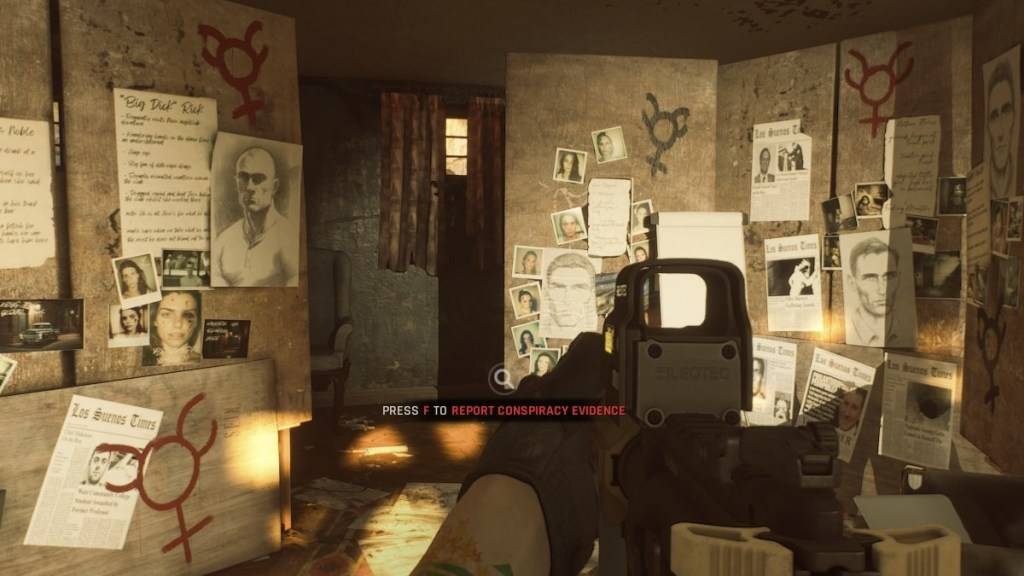
Bovendien, als je wilt spelen met vrienden die geen mods hebben, moet je je mods verwijderen om compatibiliteit en een soepele multiplayer -ervaring te garanderen.
*Klaar of niet is nu beschikbaar voor pc.*